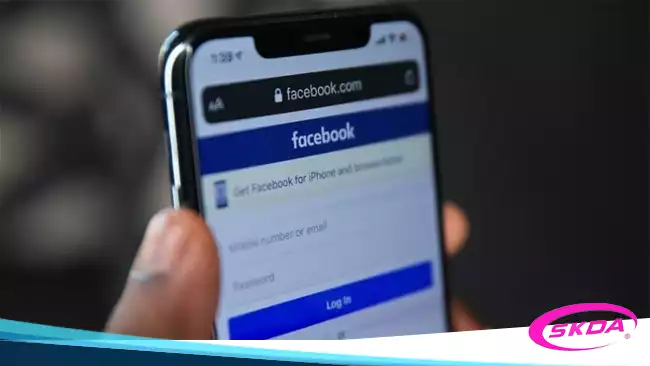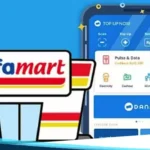Bosan dengan aktivitas sosial media yang monoton? Jangan khawatir. Bagi pengguna setia Facebook, solusi sederhana ada di tangan Anda: hapus akun Facebook dengan benar.
Di artikel ini, Anda akan menemukan panduan langkah demi langkah untuk menghapus akun secara tepat. Tidak perlu khawatir, proses ini mudah dan cepat dilakukan. Jadi, mari langsung saja ikuti langkah-langkahnya.
Menghapus Akun Facebook yang Sudah Lama Tidak Aktif
Facebook adalah platform media sosial yang sangat populer, digunakan oleh jutaan orang di seluruh dunia. Dengan berbagai fitur yang tersedia, pengguna dapat dengan mudah menjalankan berbagai aktivitas di dalamnya. Namun, terkadang pengguna merasa bosan dengan aplikasi ini.
Bagaimana tidak? Pengguna seringkali membuka aplikasi ini setiap hari. Tidak hanya rasa bosan, ada juga alasan lain mengapa seseorang memilih untuk menghapus akun media sosialnya. Misalnya, ingin berganti akun atau sekadar beristirahat sejenak.
Untuk mengatasi masalah ini, pengguna memiliki dua opsi: menghapus akun secara permanen atau sementara. Opsi pertama akan menghapus semua data yang terkait dengan akun, sementara opsi kedua memungkinkan pengguna untuk mengembalikan akun dalam kondisi semula.
Langkah-langkah Menghapus Akun Facebook Secara Permanen
Jika Anda ingin menghapus akun Facebook secara permanen, ikuti langkah-langkah berikut:
- Buka aplikasi Facebook.
- Pilih menu profil, kemudian klik ikon segitiga di bagian kanan atas.
- Pilih “Pengaturan & Privasi” > “Pengaturan”.
- Buka “Informasi Facebook” > “Penghapusan & Penonaktifan Facebook”.
- Pilih “Hapus Akun” > Masukkan kata sandi akun Anda > Lanjutkan.
- Selesai.
Setelah itu, akun Anda akan terhapus secara permanen dalam waktu 30 hari.
Cara Nonaktifkan Akun Facebook Sementara
Alternatif lain adalah menonaktifkan akun Facebook secara sementara. Langkah-langkahnya sebagai berikut:
- Buka Facebook dan login ke akun Anda.
- Pilih menu profil > “Pengaturan & Privasi”.
- Buka “Pengaturan” > “Informasi Facebook” > “Penonaktifan & Penghapusan”.
- Pilih “Nonaktifkan Akun” > Ikuti instruksi yang diberikan untuk menyelesaikan proses penonaktifan.
- Selesai.
Membatalkan Penghapusan Akun Facebook Secara Permanen
Jika Anda memutuskan untuk membatalkan penghapusan akun sebelum 30 hari berakhir, ikuti langkah-langkah berikut:
- Buka aplikasi Facebook.
- Login ke akun yang telah dihapus.
- Pilih opsi “Batalkan Penghapusan”.
- Selesai, dan akun Anda akan kembali seperti semula.
Dengan demikian, Anda telah mempelajari cara menghapus akun Facebook baik secara permanen maupun sementara. Jangan ragu untuk menggunakan panduan ini untuk membantu Anda melakukan proses penghapusan akun dengan mudah. Semoga bermanfaat!